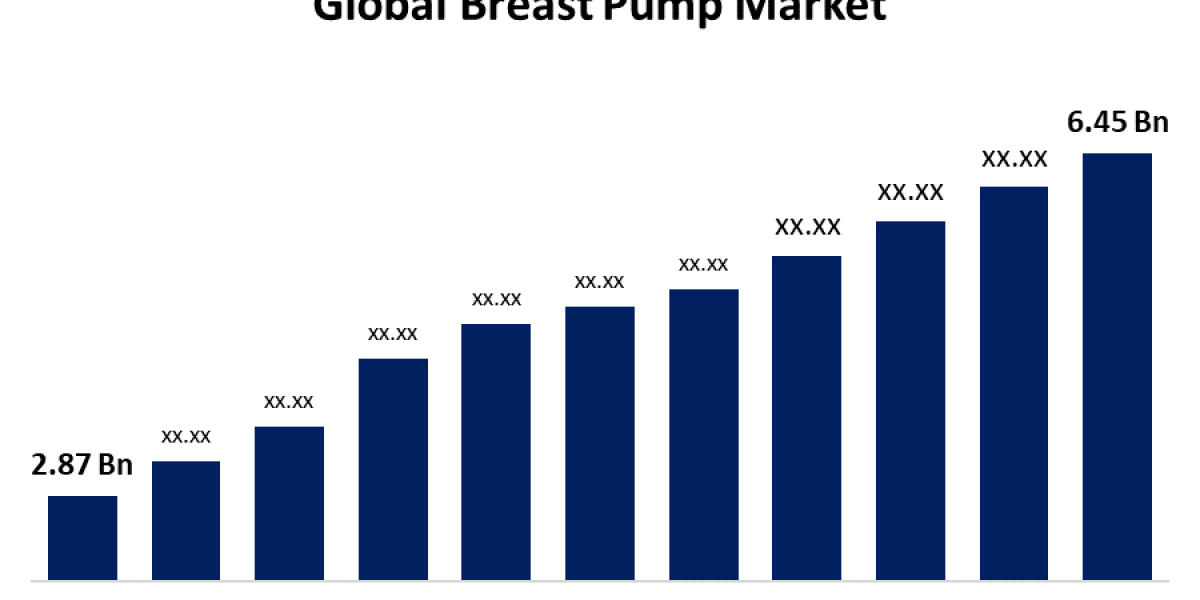1. Thông số kỹ thuật của Driver Máy In HP Laserjet P1102
| Tên | Driver Máy In HP Laserjet P1102 |
| Yêu cầu hệ thống window tối thiểu |
|
| Yêu cầu hệ thống Mac OS tối thiểu |
|
| Hệ điều hành tương thích |
|
| Dung lượng | 157MB |
2. Link tải Driver Máy In HP Laserjet P1102
Bạn tham khảo phiên bản phù hợp với máy tính của bạn ở link bên dưới nhé!
- Window
- Mac OS (tùy theo các phiên bản bạn chọn phiên bản phù hợp giải nén để cài đặt nhé)
3. Hướng dẫn cài đặt Driver HP Laserjet P1102 for window
Bước 1: Giải nén file vừa tải

Bước 2: Tìm đến file setup = Nhấp chuột phải chọn “extract to ….” như hình dưới

Bước 3: Vào control panel = devicer and printer

Bước 4: ở màn hình này chọn add a printer hiện popup như hình dưới

Bước 5: Click vào The printer that I want isn’t listed

Bước 6: Màn hình hiện ra như hình dưới = Chọn Add a local printer… = sau đó bấm next để tiếp tục

Bước 7: Chọn USB001… = Bấm Next

Bước 8: Chọn Have disk

Bước 9: Pop up hiện ra = Browse

Bước 10: copy đường link bên dưới dán vào (Ở file giải nén vừa tải ban đầu)

Bước 11: chọn OK

Bước 12: chọn next

Bước 13: đợi Driver Máy In HP Laserjet P1102 tự động cài đặt vào máy

Bước 14: Vào control panel = thấy như hình là đã cài đặt thành công

4. Một số lỗi thường gặp trong quá trình in
4.1. Sự cố kẹt giấy in
Bước 1: Trước tiên, bạn tắt nguồn máy in để tránh hỏng hóc chập main
Bước 2: Mở nắp phía trên và rút hộp mực ra
Bước 3: Rút giấy ra = chú ý rút theo hướng hộp mực, không rút ngược về phía khay giấy
Bước 4: Vệ sinh lại máy, lắp lại hộp mực, khởi động nguồn và thử in lại
= Ngoài ra cần kiểm tra lại giấy có quá mỏng, chất lượng không tốt hay để lâu bị ẩm.
= Đặc biệt, không nên để quá nhiều giấy ở khay in để tránh giấy ẩm gây kẹt.
= Tuy nhiện, nếu máy in bị kẹt giấy thường xuyên, bạn nên gọi thợ đến kiểm tra xử lý sớm tránh những hỏng hóc khác cho máy in của bạn nhé.
4.2. Lỗi bản in bị mờ từng phần
Bản in bị mờ từng phần chủ yếu do máy in sắp hết mực. Đây là nguyên nhân phổ biến nhất tuy nhiên một nguyên nhân khác có thể do bạn bật chế độ EconoMode.
= Cách khắc phục khi máy in gần hết mực là tháo hộp mực và lắc đều cho mực phân bố đều trong ống/ thay hộp mực mới.
= Trong trường hợp lỗi do vô tình chọn chế độ EconoMode mà không biết, bạn hãy kiểm tra và tắt nó đi nhé.

4.3. Máy in HP không nhận Driver hoặc hệ điều hành
Một số trường hợp do phiên bản driver máy in quá cũ. Vì vậy, bạn cần cài lại phiên bản mới phù hợp. Ngoài ra, một số trường hợp do, drive máy in không tương thích hệ điều hành, nên bạn cần tham khảo sách hướng dẫn đi kèm máy để biết driver nào phù hợp với thiết bị của mình nhé. Khi gặp lỗi này màn hình máy tính sẽ báo lỗi như hình dưới. Bạn có thể thử một trong các cách: khỏi động lại máy tính, gỡ cài mới drive,… hoặc cũng có thể gọi thợ đến sửa nhé.

4.4. Máy in HP không thể kết nối với dịch vụ
Lỗi này thường xảy ra trong lần sử dụng đầu tiên. Thông báo hiện lên có nội dung Can not start spooler service hoặc Server down đồng thời máy không in. Nguyên nhân của lỗi này đa phần do dịch vụ in đang trong trạng thái disable. Trong trường hợp dịch vụ in bị disable bạn khắc phục bằng cách: Vào Start = Run = Services.msc = Print Spooler = click đúp vào đó và chọn Automatic trong phần Startup type = nhấn nút Start để khởi động dịch vụ.
Hoặc nguyên nhân cũng có thể do cáp kết nối giữa máy in HP đến máy tính không tiếp xúc tốt. Nếu bạn đang không sử dụng cáp gốc đi kèm thiết bị từ ban đầu, thì sẽ có khả năng cao lỗi này xảy ra vì có nhiều thiết bị rất kén cáp. Cách khắc phục duy nhất là bạn hãy tìm ngay một dây cáp tương thích để thay thế. Ngoài ra, hãy đảm bảo dây cáp được cắm chắc chắn vào thiết bị.

Vậy là Topthuthuat đã điểm qua những thông tin và cách cài đặt của Driver Máy In HP Laserjet P1102. Hy vọng thông qua bài viết trên các bạn đều có thể biết cách cài đặt và xử lý nhanh các lỗi phát sinh. Trong quá trình tải và cài đặt, nếu bạn có bất kì vấn đề gì thắc mắc, hãy để lại comment ở cuối bài viết topthuthuat sẽ hỗ trợ bạn nhé!